Cum să configurăm o întâlnire recurentă în Teams

Ai nevoie să programezi întâlniri recurente pe MS Teams cu aceiași membri ai echipei? Învață cum să configurezi o întâlnire recurentă în Teams.
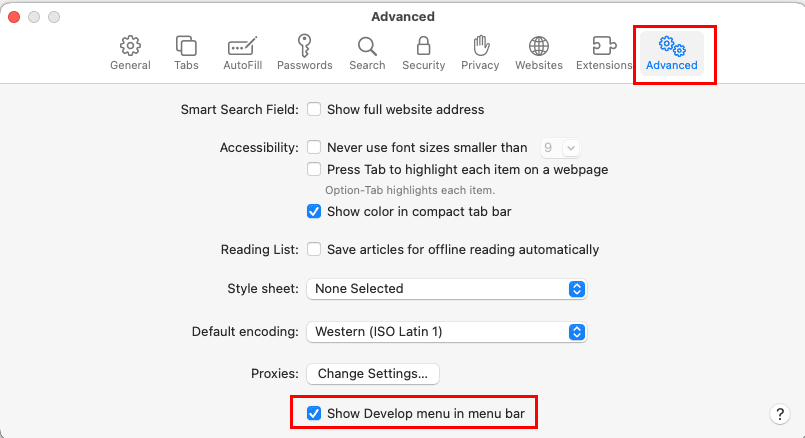
Dacă doriți să simulați un alt tip de browser prin schimbarea User Agent sau a UA String în browserul web Safari pentru MacOS, am pregătit pentru dumneavoastră acești pași.
Stringul agentului utilizator sau agentul utilizator al browserului este disponibil pe majoritatea aplicațiilor populare de browser web, cum ar fi Chrome, Mozilla, inclusiv browserul web Safari de la Apple. Aceasta este o funcție critică care le permite dezvoltatorilor web, optimizatorilor de motoare de căutare (SEO), marketerilor digitali, managerilor de campanii publicitare online și multor alții. Chiar și ca utilizator obișnuit de internet, puteți folosi această funcționalitate pe browserul web pentru a vizualiza un site web, o pagină de comerț electronic sau o aplicație web în versiuni diferite ale dispozitivelor.
Din fericire, accesarea acestei caracteristici pe diferite versiuni ale Safari este informație publică. Continuați să citiți pentru a învăța metodele de a schimba agentul utilizator Safari și a vizualiza site-uri web ca iPhone, iPad etc., atunci când navigați de pe un Mac sau PC.
Citiți și: iOS: Schimbați User Agent în Safari Fără Jailbreak
Cuprins
Ce este User Agent String în Browserul Web Safari?
User agent string al browserului Safari este un cod care informează site-ul de destinație despre tipul de sistem de operare, computer și aplicația browser pe care o folosiți pentru a vizita acea pagină web. Serverul site-ului primește și analizează codul și datele conținute pentru a livra cea mai bună experiență utilizatorului (UX) conform sistemelor pe care le folosiți. De aceea, vedeți diferite layout-uri ale unui site atunci când accesați aceeași pagină web de pe diferite dispozitive precum Mac, iPhone, iPad, smartphone-uri Android etc.
De exemplu, stringul user agent implicit sau codul text pe Safari este următorul:
Mozilla/5.0 (Macintosh; Intel Mac OS X 10_15_7) AppleWebKit/605.1.15 (KHTML, ca Gecko) Versiune/15.6.1 Safari/605.1.15
Acum, puteți schimba acest string agent utilizator, dacă browserul dvs. web permite această caracteristică, pentru a vizualiza conținut de pe site-uri web într-un layout diferit de dispozitivul pe care îl folosiți în prezent. Este o modalitate excelentă de a accesa conținut specific dispozitivului de la editorii de site-uri web. Nu este tot! Codul agentului utilizator al browserului este extrem de important pentru întreținerea, monetizarea și optimizarea site-ului web. Găsiți mai jos câteva motive pentru care s-ar putea să doriți să schimbați agentul utilizator în Safari sau orice alt browser web:
Acum că știți elementele de bază ale agenților utilizatori Safari, să aflăm cum să schimbăm agentul utilizator în Safari pe diferite dispozitive.
Citiți și: macOS: Activarea Web Inspector în Safari
Cum să Schimbi User Agent String pe Safari pentru Mac
Puteți accesa, schimba sau introduce un agent utilizator personalizat în browserul Apple Safari pe Mac urmând acești pași. Metoda de personalizare a agentului utilizator al browserului este în mare parte similară pe macOS Ventura, Monterey, Big Sur, Catalina, Mojave etc.
1. Activarea Menului Develop în Safari
În mod implicit, meniul Develop pe Safari nu este vizibil. Trebuie să activați meniul Develop urmând aceste instrucțiuni simple:
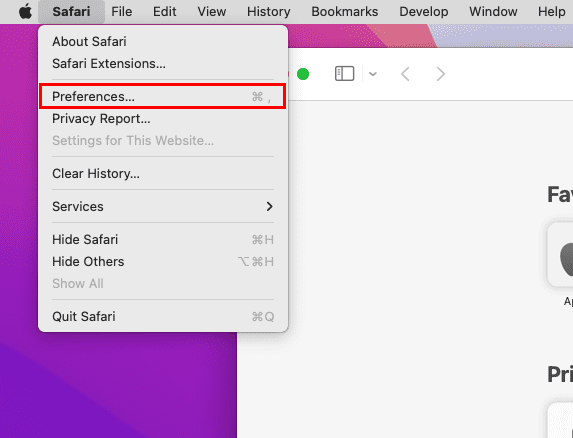
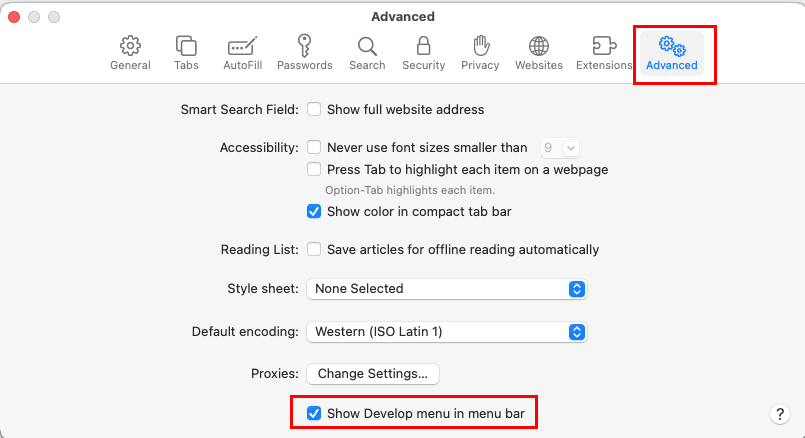
2. Accesarea Menului Develop pentru a Vizualiza User Agenții
Dacă aveți deja meniul Develop pe browserul Safari pentru Mac, nu trebuie să efectuați pașii de mai sus. Urmați direct acești pași pentru a accesa meniul User Agents pe Safari:
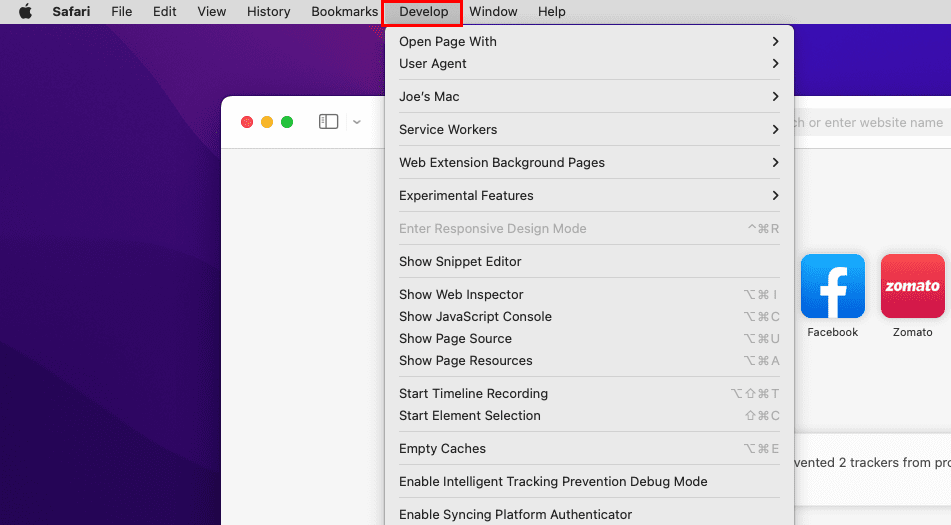
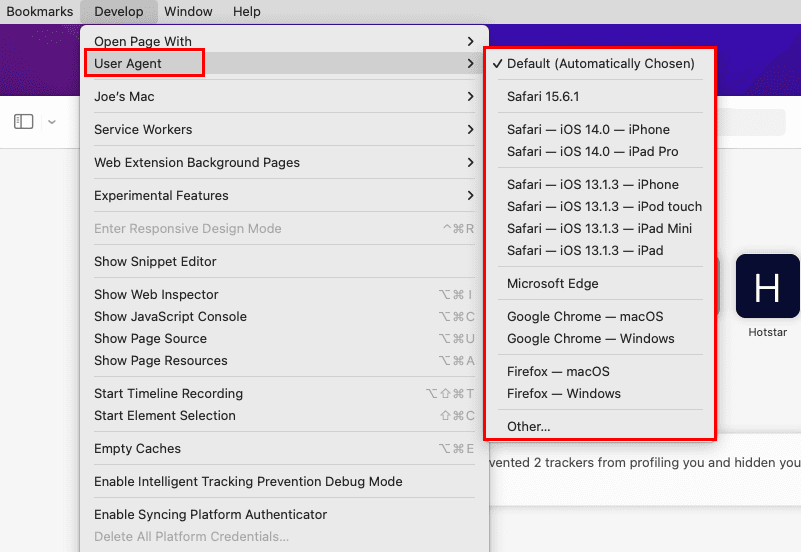
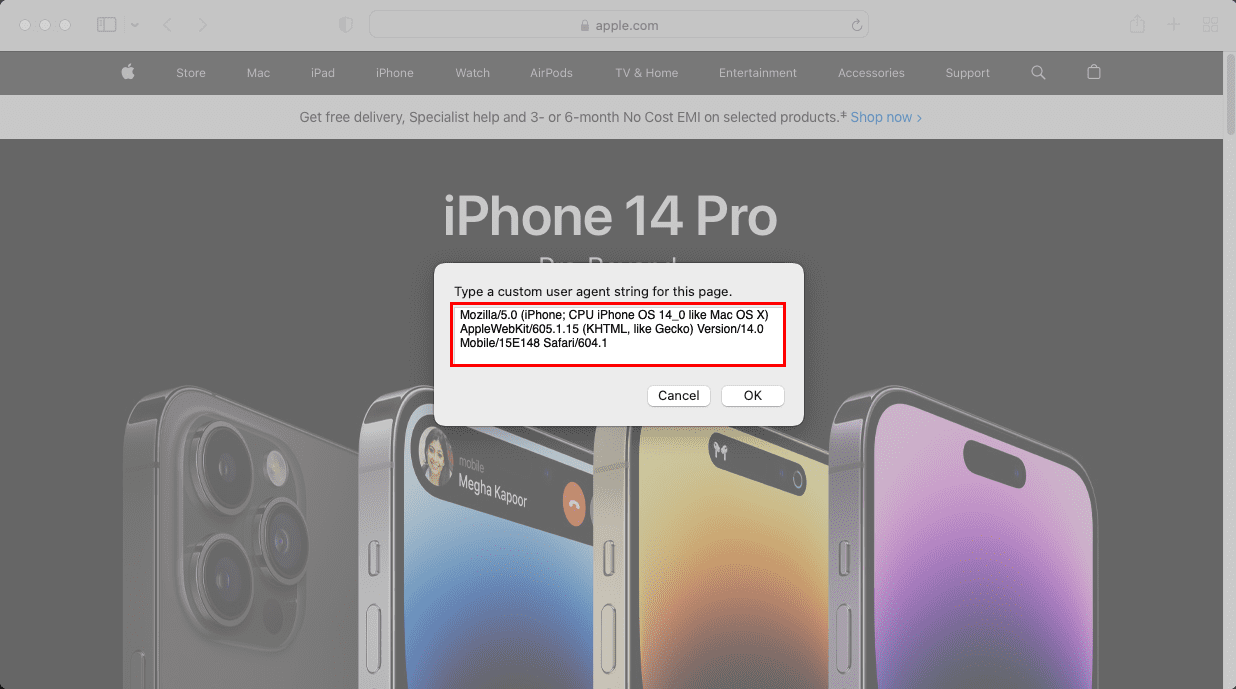
Citiți și: Schimbați User Agent în Google Chrome
3. Introducerea unui User Agent Personalizat
Presupunând că trebuie să folosiți un agent utilizator personalizat creat de dezvoltatorul site-ului pentru a evalua campania publicitară sau performanța site-ului paginii dvs. web. În această situație, iată cum puteți aplica un agent utilizator personalizat:
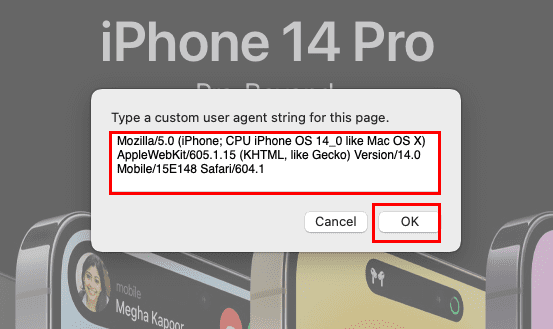
Puteți găsi o listă uriașă de coduri agent utilizator pentru diferite dispozitive și browsere gratuit pe User Agent String.Com.
Cum să Modifici User Agentul Safari pe PC Windows
Dacă utilizați ediția moștenită Safari 5.1.7 pe Windows 11 în scopuri de dezvoltare a site-ului, găsiți mai jos pașii pentru a modifica codul agentului utilizator al browserului:
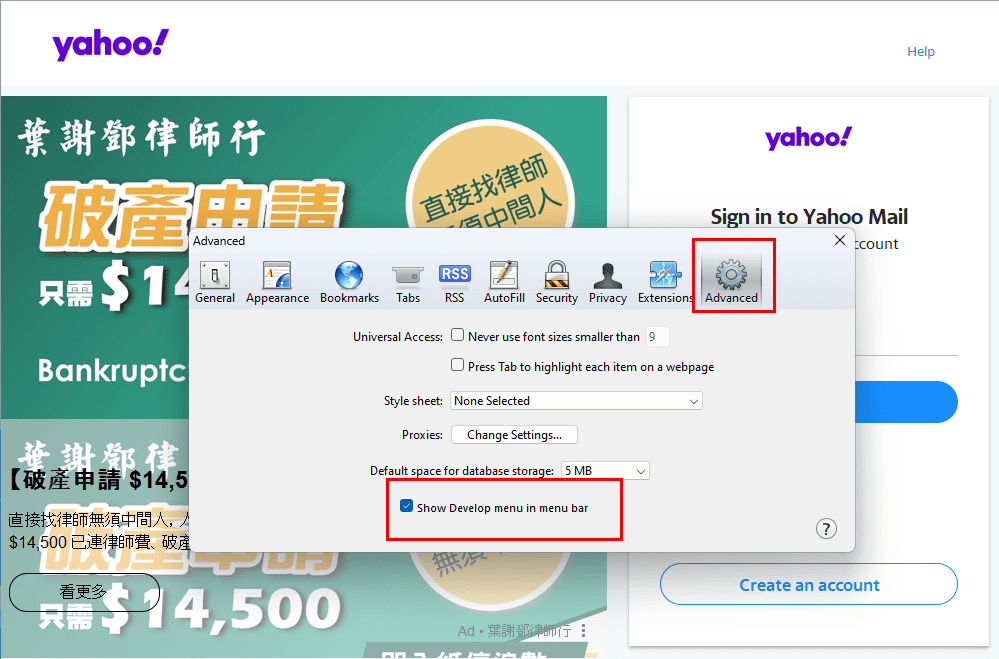
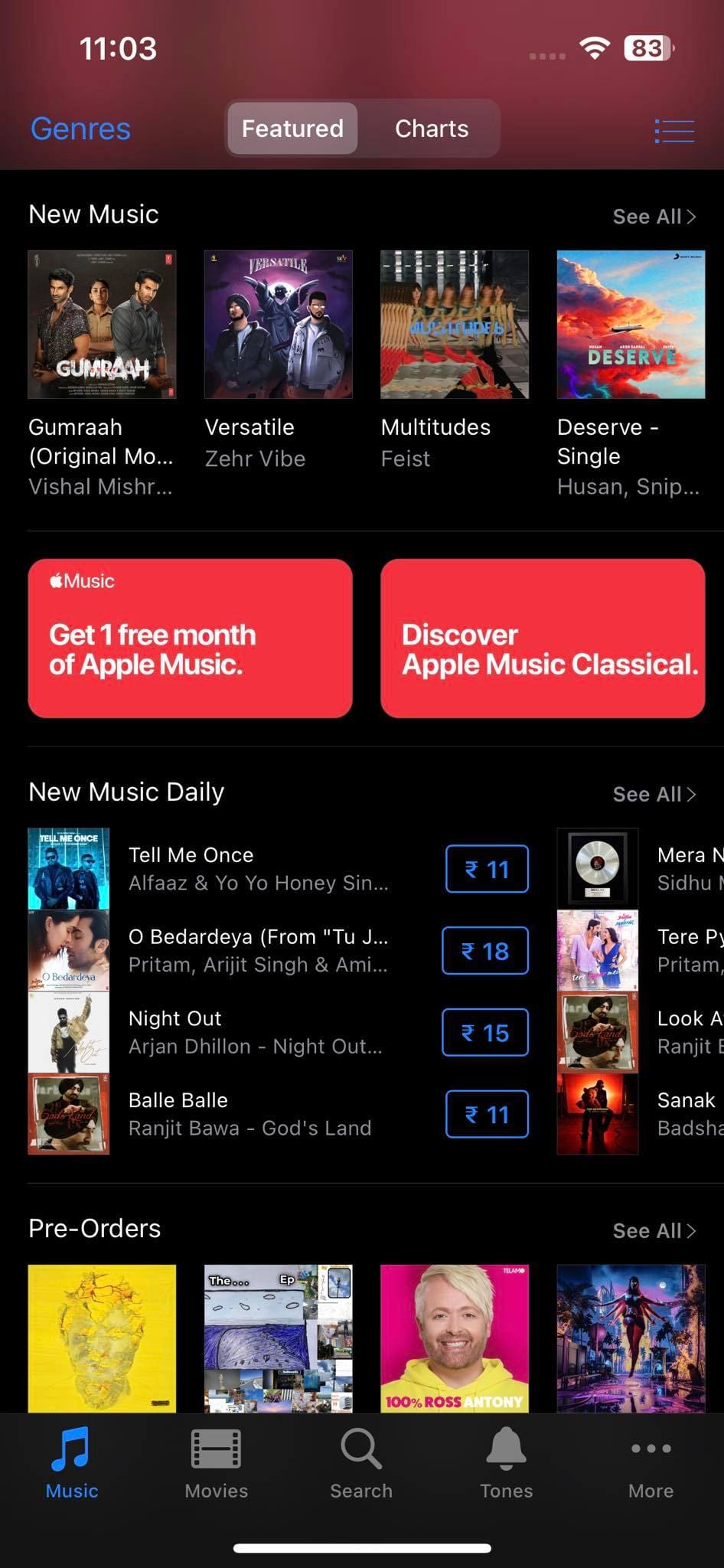
T toate metodele de mai sus sunt non-invazive. Asta înseamnă că modificările nu afectează întreaga aplicație Safari. De îndată ce închideți fereastra Safari și deschideți aplicația din nou, agentul utilizator string revine la valoarea implicită.
Cum să Schimbi User Agent String pe iOS sau iPadOS
La momentul scrierii, opțiunea de a folosi un agent utilizator dintr-o listă implicită sau prin introducerea unui string personalizat nu este disponibilă pentru aplicațiile Safari pe iPad și iPhone. Cu toate acestea, puteți folosi oricare dintre următoarele aplicații de terță parte din App Store pentru a îndeplini sarcina. Consultați detaliile aplicației, funcționalitățile, evaluările, recenziile și informațiile despre preț înainte de a achiziționa astfel de aplicații.
Citiți și: Cum Să Vizualizați Versiunea Desktop a Facebook pe iPhone & iPad
Concluzie
Până acum, ați parcurs diferitele metode de a modifica stringul agentului utilizator pe browserul web Safari pentru Mac și PC Windows. Acum, de asemenea, puteți modifica fără efort layout-ul site-ului de destinație pe Safari, folosind oricare dintre metodele de simulare a agentului utilizator menționate mai sus. Dacă cunoașteți o modalitate mai bună și mai nouă de a face același lucru, nu uitați să menționați trucul în caseta de comentarii. Distribuiți articolul cu asociații dumneavoastră pentru a-i ajuta să schimbe agenții utilizatori pe Safari pentru scopuri de muncă sau personale.
Este posibil să vă placă, Safari: Ștergeți Cookies, Istoric, Parole, etc.
Ai nevoie să programezi întâlniri recurente pe MS Teams cu aceiași membri ai echipei? Învață cum să configurezi o întâlnire recurentă în Teams.
Vă arătăm cum să schimbați culoarea evidențierii pentru text și câmpuri de text în Adobe Reader cu acest tutorial pas cu pas.
În acest tutorial, vă arătăm cum să schimbați setarea de zoom implicit în Adobe Reader.
Spotify poate deveni enervant dacă se deschide automat de fiecare dată când pornești computerul. Dezactivează pornirea automată urmând acești pași.
Dacă LastPass nu se poate conecta la serverele sale, șterge memoria cache locală, actualizează managerul de parole și dezactivează extensiile browserului.
Microsoft Teams nu suportă în prezent transmiterea întâlnirilor și apelurilor dvs. pe televizor în mod nativ. Dar puteți folosi o aplicație de reflectare a ecranului.
Descoperă cum să repari codul de eroare OneDrive 0x8004de88 pentru a putea să îți folosești din nou stocarea în cloud.
Te întrebi cum să integrezi ChatGPT în Microsoft Word? Acest ghid îți arată exact cum să o faci cu ajutorul add-in-ului ChatGPT pentru Word în 3 pași ușori.
Menține memoria cache ștearsă în browserul Google Chrome cu acești pași.
Referințele interne pot face documentul tău mult mai prietenos cu utilizatorul, organizat și accesibil. Acest ghid te va învăța cum să creezi referințe interne în Word.






